Android 用戶必看:如何將 LINE 同步到 iPad 裝置
Barbara Wagner/ 2025-01-19 / LINE
隨著智慧型手機和平板的普及,越來越多用戶希望實現安卓 LINE 平板同步,方便在不同裝置間自由切換,讓生活和工作更高效。但我們都知道,LINE 官方政策規定一個帳號只能在一台手機上登入,這似乎給想要 LINE 多裝置使用的朋友設了一道小障礙。
不過,這可難不倒我們!今天就讓我們一起來破解這些限制,探索如何實現在多裝置間同步使用 LINE,並提供實用方法,讓你輕鬆搞定 Android 手機與iPad上的 LINE 同步操作。準備好了嗎?那就一起繼續看下去吧!
- 一.可以實現 Android LINE 平板同步嗎?
- 二.Android iPad 同步 LINE 的最佳方法
- 三.透過内建設定實現 Android 平板 LINE 同步
- 四.有關 LINE 平板同步的常見F&Q
一.可以實現 Android LINE 平板同步嗎?
是的,可以實現 Android 與 iPad 的 LINE 平板同步!雖然 LINE 官方限制一個帳號只能在一台手機上登入,但透過 LINE 的內建設定方法,例如多裝置登入和平板模式,你依然能輕鬆同步訊息並享受多裝置的便利。
二.Android iPad 同步 LINE 的最佳方法
iCareFone for LINE 是 Tenorshare 推出的一款專業工具,專為解決 LINE 平板同步問題而設計。無論是從 Android 切換到 iPad,還是想實現 Android iPad LINE同步,這款工具都能輕鬆完成,甚至支持同步 14 天以上的歷史聊天記錄,讓重要資訊不會遺漏。
➢iCareFone for LINE 特點/優勢:
- 跨平台支持:實現真正的跨系統同步,無論是 Android 還是 iPad,都可以完美保留 LINE 聊天記錄,滿足 Android iPad LINE同步 的需求。
- 完整數據傳輸:包括文字、圖片、語音、文件等,甚至支持 14 天以上的歷史聊天記錄同步,解決傳統方法的局限性。
- 操作簡單:適合各種用戶,無需技術背景,只需幾個步驟即可完成 LINE 平板同步。
- 效率高:同步速度快且穩定,無需等待太久即可完成傳輸。
- 安全可靠:數據無損同步,提供額外的備份功能,確保重要數據不會丟失。
➢Android 與 iPad 同步LINE的操作方法:
- 下載並安裝軟體至你的電腦上,為 LINE 平板同步做好準備。
- 使用 USB 將 Android 和 iPad 同時連接到電腦,並授權「信任此電腦」。
- 點擊「聊天記錄傳輸」。根據提示選擇來源裝置(Android)和目標裝置(iPad),開始準備 Android iPad LINE同步。
- 軟體會自動備份 Android 裝置上的 LINE 數據,並將其轉換成 iPad 支援的格式。
- 在 iPad 上重新登入 LINE,確認所有聊天記錄是否完整同步,包含 14 天以上的歷史數據,保證 LINE 平板同步無遺漏。
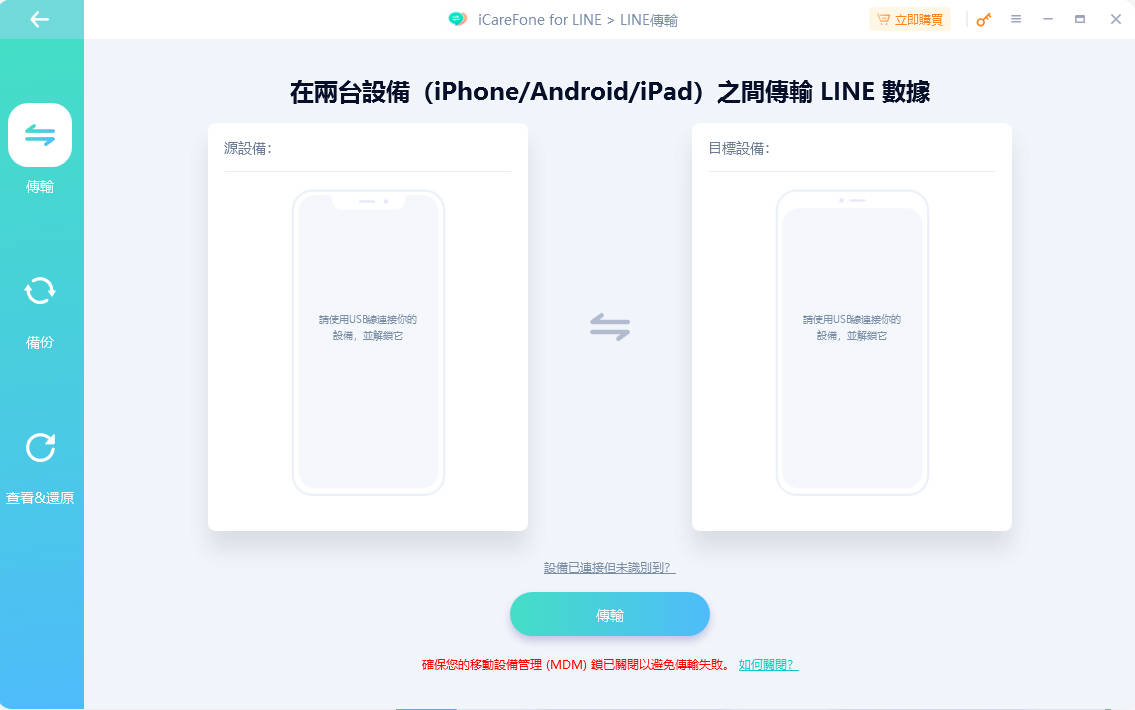
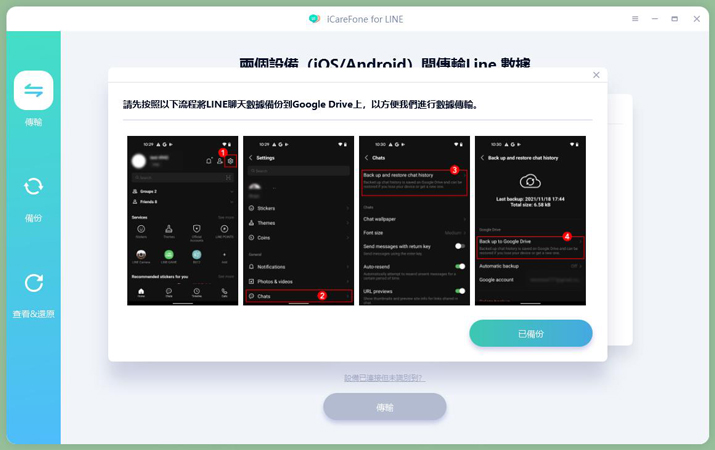
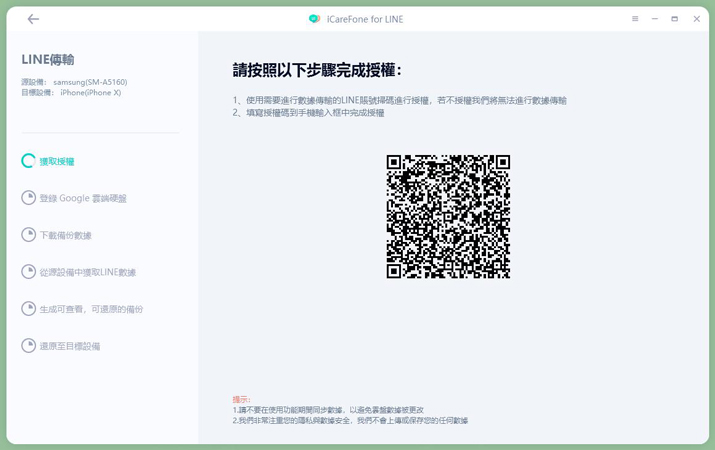
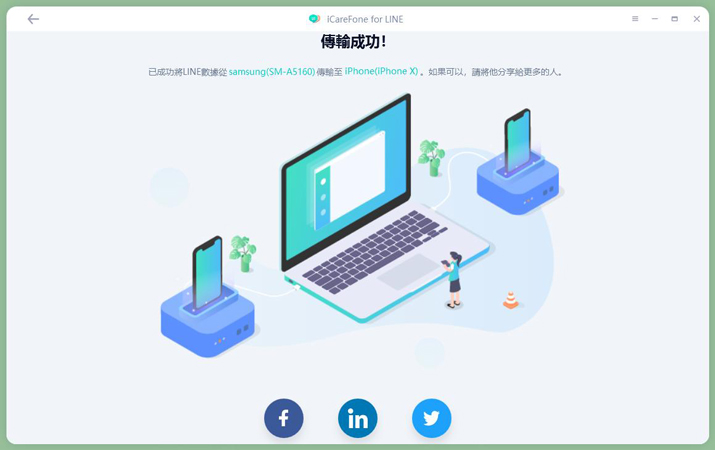
三.透過内建設定實現 Android 平板 LINE 同步
如同上述所提到的,我們可以將 iPad 或 Android 手機的 LINE 帳號同步到 iPad,但在登入前需要注意一些技巧,否則可能會導致帳號被轉移,甚至讓聊天記錄從手機上消失,實在令人困擾。
如果你想要實現 LINE 平板同步,登入時切記不要直接使用電話號碼,而是應採用其他方式進行登入。具體操作步驟如下:
- 步驟1️⃣:啟用「允許自其他裝置登入」在 LINE 主頁點擊右上角的 「設定」齒輪圖示,進入【我的帳號】選單,將 「允許自其他裝置登入」 功能開啟,這樣才能確保 iPad 成功登入同一個帳號,進一步完成 LINE 平板同步。
- 步驟2️⃣:選擇「使用其他方式登入」開啟 iPad 上的 LINE App,在登入畫面選擇 「使用其他方式登入」,而不是直接輸入電話號碼。
- 步驟3️⃣:掃描 QR Code使用 iPhone 開啟相機掃描 iPad LINE App 顯示的 QR Code,然後點擊 「在 LINE 中打開」 並選擇 「登入」,實現基礎的同步操作。
- 步驟4️⃣:完成驗證在 Android 上輸入 iPad LINE App 中顯示的四位數驗證碼,點選 「用戶確認」。完成後,iPad 就能成功登入同一個 LINE 帳號,達成聊天記錄與資訊的 LINE 平板同步。
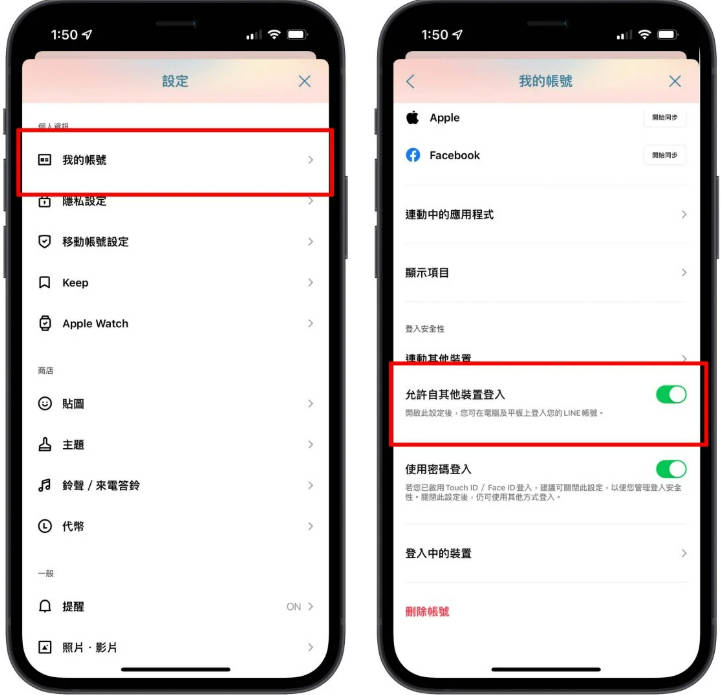
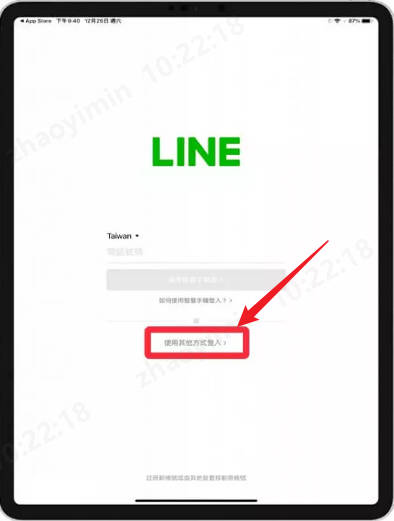
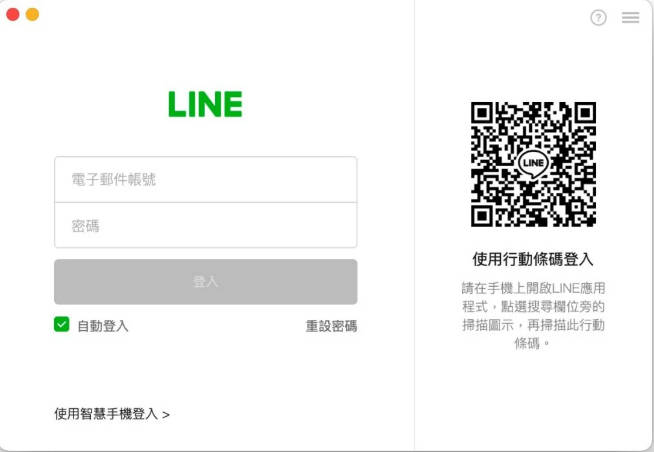
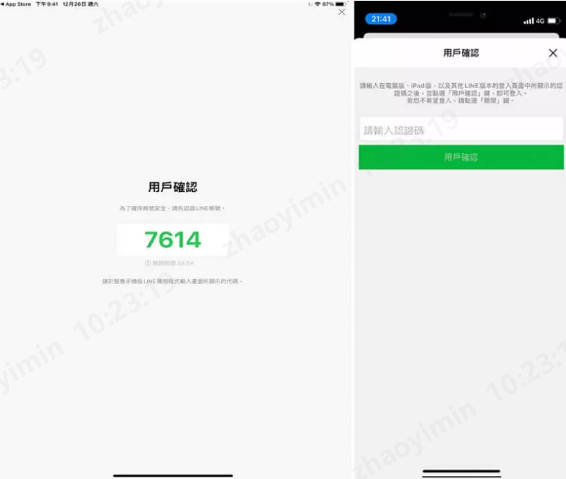
簡單來說,在電腦或 安卓平板 LINE 上登入的帳號其實只是「分身」,雖然可以傳訊息、同步部分聊天記錄,但帳號的真正主控權仍然掌握在手機中的 LINE 上。多裝置登入主要是為了提升使用便利性,但如果需要更改帳號的任何設定,例如修改個人資料或管理好友,仍然需要透過手機上的 LINE 進行操作。
四.有關 LINE 平板同步的常見F&Q
Q1:LINE可以在不同手机登入吗?
在使用LINE手機版時,相同帳號無法同時於多台手機裝置上使用。 LINE手機版認證的是電話號碼,若是在其他手機使用相同的電話號碼登入LINE,原本手機上的LINE帳號會被自動刪除喔!
Q2:一个手机号可以注册几个LINE?
一個手機號碼只能用來註冊一個LINE帳號。如果嘗試用同一個手機號碼註冊多個帳戶,系統將不允許完成註冊程序。
Q3:Line怎么退出账号?
- 步驟1:開啟手機版LINE 主畫面,選取「主頁」,並點選右上角齒輪設定圖示。
- 步驟2:點選「我的帳號」>「登入中的裝置」,在希望登出的裝置欄位點選「登出」,就可以從該裝置上把LINE 帳號登出。
總結
根據前面介紹的 iPhone 或 Android 手機與 iPad 的 LINE 同步方法,可以輕鬆完成 LINE 平板同步,將聊天記錄同步到 iPad。
如果你希望同步 iPad 上的舊訊息,使用 iCareFone for LINE 是最有效的解決方案。它能快速備份並在 iOS 和 Android 裝置間實現跨系統轉移,讓 LINE 平板同步 所有聊天記錄與資料變得輕而易舉,無論是新裝置還是舊裝置,都能隨時保持數據一致!





